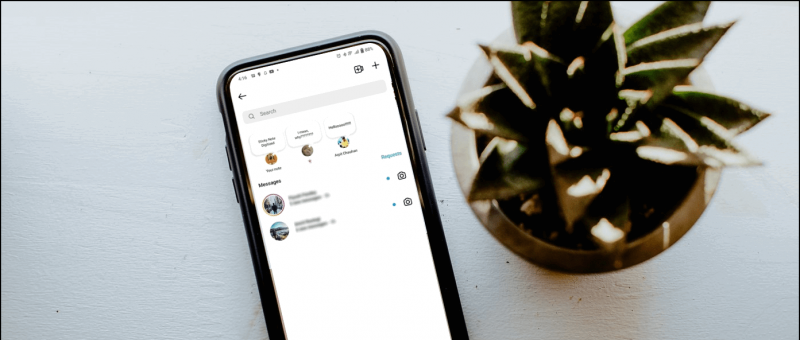Wussten Sie, dass Sie über den Google Chrome-Browser auf alle Dateien auf Ihrem Android-Handy zugreifen können? ja, das ist richtig Google Chrome bietet viele Funktionen. Eine davon ist, dass Sie es als Datei-Explorer unter Android verwenden und auf alle Dateien im Browser selbst zugreifen können. Abgesehen davon können Sie auch einige Aufgaben ausführen, z. B. Musik abspielen, PDFs lesen, Bilder anzeigen oder Videos im Browser abspielen. Wenn jemand einige Dateien auf seinem Smartphone versteckt hat, werden auch alle Daten angezeigt. Lesen Sie daher weiter, um zu erfahren, wie Sie Chrome als Datei-Explorer unter Android verwenden und auf versteckte Dateien zugreifen können.
Verwenden Sie Chrome als Dateimanager
Sie können den internen Speicher und den SD-Kartenspeicher Ihres Telefons in Google Chrome öffnen. Alle Daten werden wie in einer Dateimanager-App angezeigt.


1. Öffnen Sie Google Chrome und geben Sie die folgende URL in die URL-Adressleiste ein: /// sdcard /
2. Wenn Sie nach der Eingabe die Eingabetaste drücken, wird der Link sofort geöffnet.
3. Sie werden sehen, dass Ihre Speicherdaten dort als Webseite aufgeführt werden.
4. Sie können die Daten aus Ihrem Speicher durchsuchen und eine beliebige Datei öffnen. Alle Dateien und Ordner können auch ohne versteckte Dateien und sogar ohne Dateimanager gefunden werden.


Es ist nicht erforderlich, dass Ihr Telefon über eine SD-Karte verfügt oder nicht. Bei diesem Trick werden weiterhin alle Speicherdaten im Browser angezeigt.
Wie Sie im obigen Screenshot sehen können, können Sie das Video auch abspielen oder das Foto von dort aus anzeigen.
Es war ein Trick, Chrome als Dateimanager unter Android zu verwenden und ohne Dateimanager auf alle Daten zuzugreifen. Welche Dateimanager-App verwenden Sie auf Ihrem Telefon? Sag es uns in den Kommentaren!
Facebook-KommentarfeldSie können uns auch folgen, um sofortige technische Neuigkeiten zu erhalten Google Nachrichten oder für Tipps und Tricks, Bewertungen von Smartphones und Gadgets, melden Sie sich an GadgetsToUse Telegram Group oder für die neuesten Review-Videos abonnieren GadgetsToUse YouTube Channel.